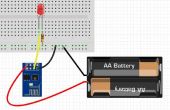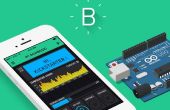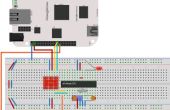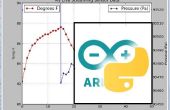Stap 1: Sluit de kabels van de bedrading

usbASP komen meestal met IDC-10 connectorkabel. We zullen gewoon aansluiten prototyping draden op zijn kop blokkeren. Op deze manier we niet nodig hebben van een conversie-bestuur, enkel die gewone goedkoop bedrading kabels. Zes verschillende kleuren gebruiken we als volgt:
- Rood: Vcc (vanaf positieve kracht levering rail)
- Zwart: GND (grond spoor)
- Blauw: RST (reset)
- Groen: MOSI (SPI de master output)
- Oranje: MISO (SPI van meester input)
- Geel: SCK (SPI van seriële klok synchronisatiesignaal)
Zet extra aandacht op deze stap om te voorkomen dat miswiring. Houd de header connector IDC-10 op een manier dat er 1 kabel (gemarkeerd met een rode streep) is geplaatst op de top met het lint kabel, is afkomstig van linker kant. Op het blok van de kop is er een belangrijke klink (geëxtrudeerde plastic op het center), moet het aan rechterkant. Zie foto hierboven voor de duidelijkheid.
Plug de prototyping draad pinnen als met IDC-10 connector blok volgen gaten upfront (naar boven) na deze volgorde:
- Rode draad (Vcc) naar linksboven gat
- Groene kabel (MOSI) naar rechtsboven gat dus het aangesloten rechts naast de vorige aangesloten rood
- Blauwe kabel (RST) in het midden van de rechterkant (interleaving één gat onder de vorige aangesloten groen)
- Gele kabel (SCK) recht onder de vorige aangesloten blauw
- Oranje kabel (MISO) op de onderst-juiste gat, rechts onder de vorige aangesloten geel
- Zwarte kabel (GND) op de linkerbenedenhoek hole, aan de linkerkant van vorige aangesloten oranje
_________________________________________
usbASP biasanya dilengkapi dengan kabel maken IDC-10. Untuk mudahnya kita akan memasangkan langsung kabel purnarupa yang tersedia langsung pada kepala konektor tersebut dengan demikian tidak perlu menggunakan billboards konversi tambahan, cukup dengan keenam kabel leraar murah tersebut. Kita akan menggunakan enam kleur verbindingen dengan rincian als berikut:
- Merah: Vcc (dari jalur catu daya positif)
- Hitam: GND (jalur bumi)
- Biru: RST (reset)
- Hijau: MOSI (sinyal keluaran pada protocol SPI)
- Oranye: MISO (sinyal masukan pada protocol SPI)
- Kuning: SCK (sinyal sinkronisasi seriële pada protocol SPI)
Berikan perhatian ekstra pada langkah ini untuk menghindari kesalahan pemasangan kabel. Pegang kepala konektor IDC-10 sedemikian rupa Read kabel pertamanya (ditandai dengan garis merah) berada pada sebelah atas dengan pita kabel datang dari sisi kiri. Pada kepala konektor terdapat lekuk pengunci (plastik yang menyembul pada bagian tengah), lekuk tersebut harus berada di sebelah kanan. Untuk jelasnya lihat foto di atas.
Pasangkan pin dari kabel purnarupa ke lubang dengan kepala konektor IDC-10 tersebut menghadap ke atas (menhadap Anda) mengikuti urutan berikut:
- Kabel merah (Vcc) pada lubang kiri atas paling
- Kabel hijau (MOSI) pada lubang paling kanan atas Read terpasang tepat di sebelah kanan kabel merah yang dipasangkan sebelumnya
- Kabel biru (RST) pada baris tengah kolom kanan, terselang satu lubang vier di bawah kabel hijau
- Kabel kuning (SCK) tepat di bawah kabel biru
- Kabel oranye (MISO) di lubang paling kanan bawah, tepat di bawah kabel kuning
- Kabel hitam (GND) di lubang paling kiri bawah bersebelahan dengan kabel oranye